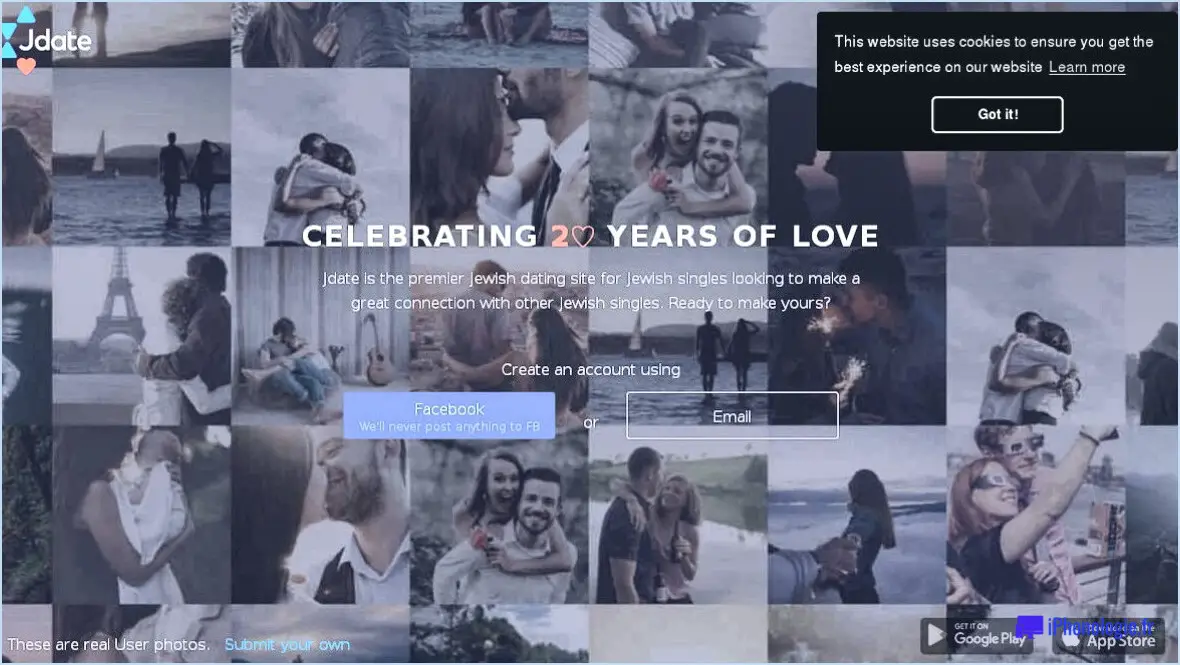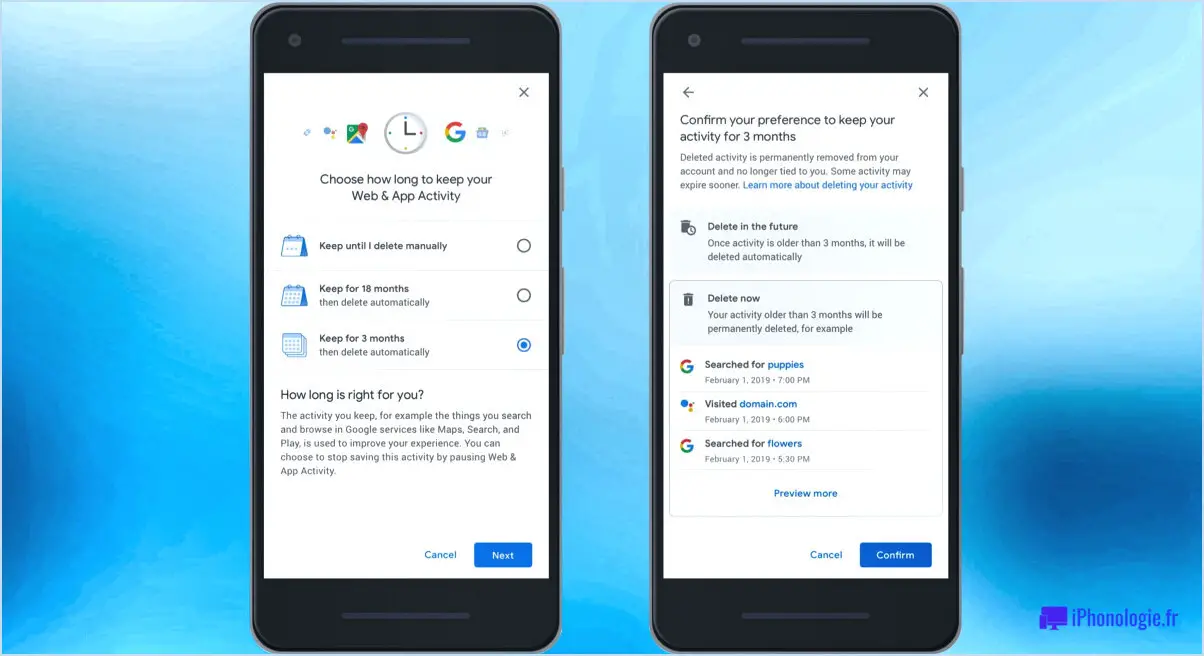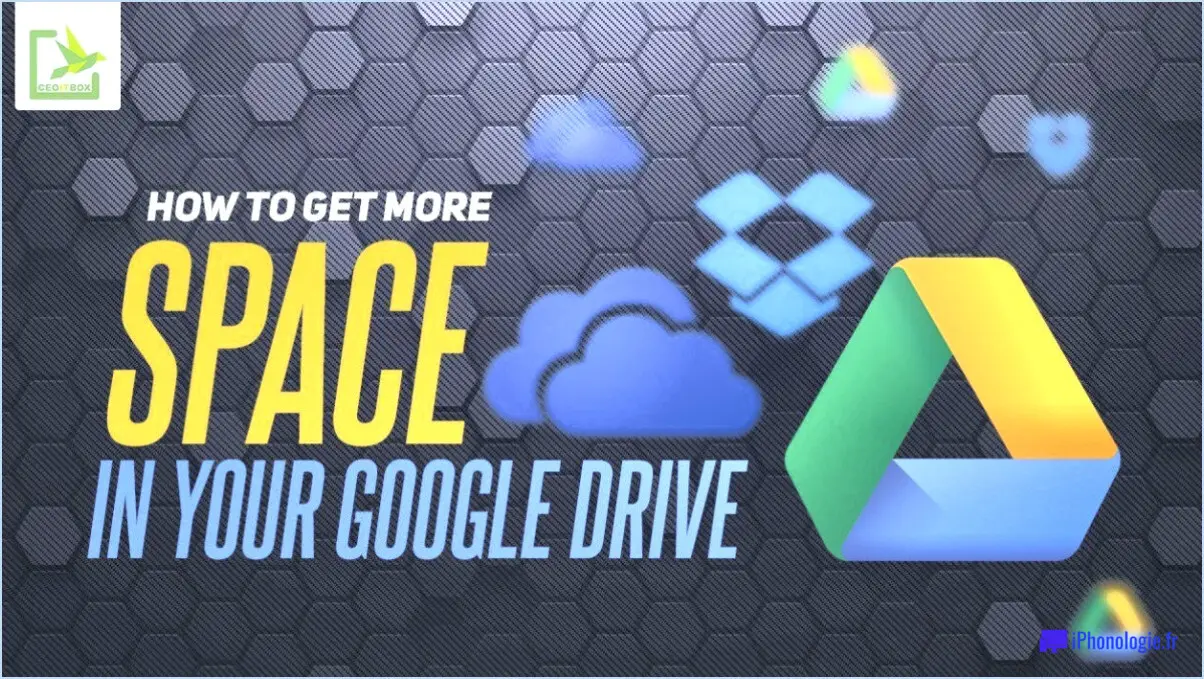Dropbox Basic est-il gratuit?
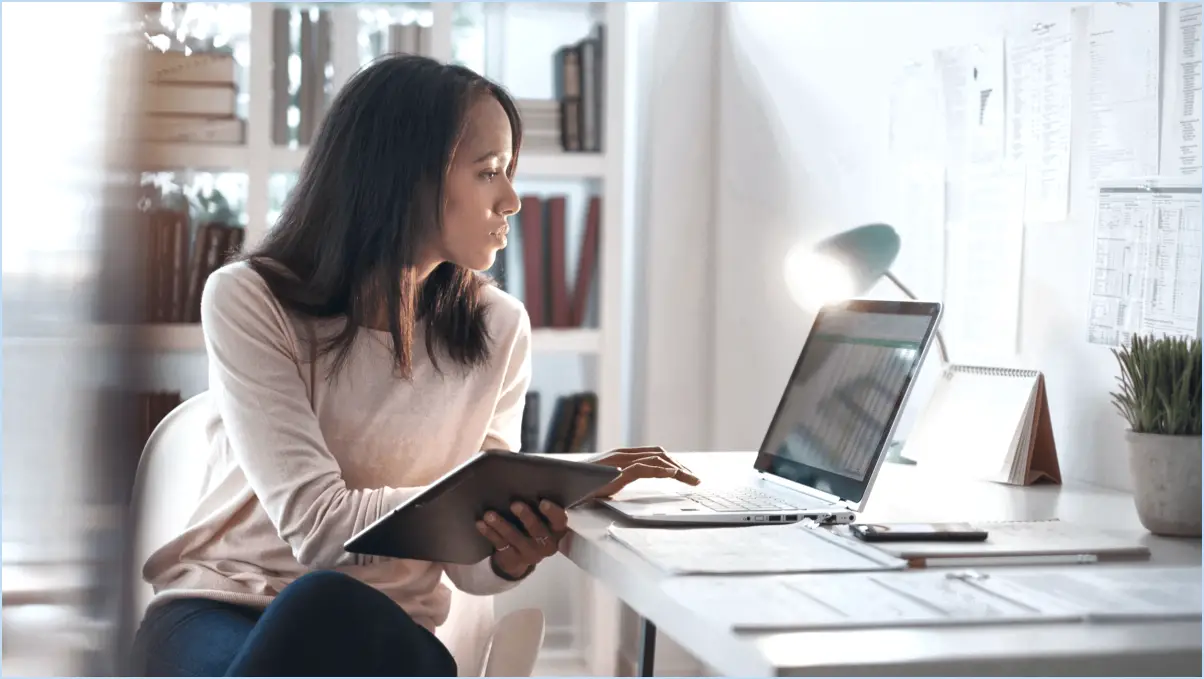
Dropbox Basic est en effet proposé à gratuitement. Cette version de Dropbox offre aux utilisateurs 2 Go d'espace de stockage une offre généreuse si l'on considère son prix de zéro dollar. C'est une solution idéale pour ceux qui ont besoin d'un endroit sûr pour stocker une quantité modérée de fichiers, de photos ou de documents.
Bien que Dropbox Basic soit gratuit, il convient de noter qu'il ne s'agit que du point d'entrée dans la suite de services Dropbox. Pour les utilisateurs qui estiment que 2 Go ne suffisent pas à répondre à leurs besoins de stockage, Dropbox propose les services suivants des formules améliorées. Ceux-ci s'accompagnent d'un frais mensuels mais en contrepartie, ils offrent une capacité de stockage beaucoup plus importante.
Voici un bref aperçu des offres de Dropbox :
- Dropbox Basic: Gratuit, 2 Go de stockage
- Dropbox Plus: Frais mensuels, 2 To de stockage
- Dropbox Professionnel: Frais mensuels, 3 To de stockage
Chaque formule est conçue pour répondre aux différents besoins des utilisateurs, qu'il s'agisse de l'utilisateur occasionnel qui n'a besoin que d'une petite quantité de stockage sur le cloud ou du professionnel qui a besoin de beaucoup d'espace pour des fichiers et des projets volumineux. Le choix de l'une ou l'autre de ces formules dépend en fin de compte des besoins de stockage et du budget de chacun.
Quel est l'espace de stockage disponible avec Dropbox gratuit?
Avec une compte Dropbox gratuit vous bénéficiez de 2 GO d'espace de stockage. Cet espace peut être utilisé pour stocker différents types de fichiers, notamment des documents, des photos et des vidéos. Il est important de gérer cet espace de manière judicieuse afin d'en assurer une utilisation optimale.
Comment utiliser Dropbox en tant que débutant?
Créer un compte Dropbox est la première étape. Ensuite, téléchargez l'application de bureau Dropbox. Cette application permet d'effectuer des synchronisation de fichiers entre votre ordinateur et Dropbox. Non seulement vous pouvez accéder à vos fichiers depuis votre bureau, mais vous pouvez également vous connecter au site web de Dropbox pour accéder à vos fichiers en ligne. Voici un guide rapide :
- Créez un compte Dropbox.
- Téléchargez l'application de bureau Dropbox.
- Synchronisez vos fichiers entre votre ordinateur et Dropbox.
- Accédez à vos fichiers en ligne en vous connectant au site web de Dropbox.
N'oubliez pas que Dropbox n'est pas seulement un espace de stockage, c'est un outil puissant de partage de fichiers et de collaboration.
Combien coûte Dropbox par mois?
Dropbox propose plusieurs formules pour répondre à vos besoins en matière de stockage. Vous pouvez commencer par un gratuit qui offre une quantité limitée d'espace de stockage. Pour plus d'espace, vous pouvez opter pour le plan 15 $ par mois par mois. Le coût dépend en fin de compte de vos besoins spécifiques en matière de stockage.
Quelle est la différence entre Dropbox Basic et Dropbox Plus?
Dropbox Basic et Dropbox Plus diffèrent principalement en termes de capacité de stockage et de coût. Dropbox Basic est un service gratuit offrant une modeste capacité de stockage de 2 GO de stockage, idéal pour stocker de petits fichiers ou documents. D'autre part, Dropbox Plus est un service premium payant qui offre un espace de stockage 1 TO de stockage, adapté aux utilisateurs qui ont besoin de stocker des fichiers plus volumineux ou un plus grand volume de données.
Quelle est la durée de la période d'essai gratuite de Dropbox?
La période d'essai gratuite de Dropbox est de 30 jours. Pendant cette période, les utilisateurs peuvent profiter de l'ensemble des caractéristiques et des fonctionnalités offertes par Dropbox, un service populaire de stockage et de partage de fichiers dans le nuage. Avec Dropbox, vous pouvez stocker vos fichiers en toute sécurité dans le nuage et y accéder de n'importe où, collaborer avec d'autres personnes en partageant des fichiers et des dossiers, et synchroniser facilement vos données sur plusieurs appareils. La période d'essai gratuite est une excellente occasion d'explorer les différentes fonctionnalités de Dropbox et de déterminer si elle répond à vos besoins et exigences spécifiques. À l'issue de la période d'essai, vous avez la possibilité de continuer à utiliser Dropbox en souscrivant à l'un de ses plans payants, qui offrent un espace de stockage supplémentaire et des fonctionnalités améliorées.
Comment utiliser Dropbox sans payer?
S'inscrire pour un compte Dropbox gratuit pour accéder à un espace de stockage limité. Cela vous permet d'utiliser gratuitement les fonctions essentielles de Dropbox. Vous pouvez également envisager d'utiliser services alternatifs comme Google Drive ou iCloud. Ces plateformes offrent des fonctionnalités similaires à celles de Dropbox, avec souvent des options de stockage gratuit plus généreuses.
Comment obtenir 100 Go de Dropbox gratuit?
Pour obtenir 100 Go d'espace Dropbox gratuit, plusieurs options s'offrent à vous. Premièrement, parrainer des amis à Dropbox et gagnez 500 Mo d'espace pour chaque ami qui s'inscrit à un compte gratuit, jusqu'à un maximum de 16 Go. De plus, en remplissant le "tâches "Démarrer sur le site web de Dropbox, vous pouvez obtenir 3 Go d'espace supplémentaire. Enfin, si vous parrainez des amis qui passent à l'option compte payant vous serez récompensé par 1 Go d'espace pour chaque filleul. Profitez de ces opportunités pour augmenter votre espace de stockage Dropbox sans dépenser un centime.
Comment puis-je rétrograder mon compte Dropbox Business en compte Basic?
Pour rétrograder votre compte Dropbox Business vers un compte Dropbox Basic, procédez comme suit :
- Connectez-vous à votre compte Dropbox Business.
- Cliquez sur l'onglet "Compte", généralement situé dans le coin supérieur droit de la page.
- Recherchez la section intitulée "Votre plan" et cliquez sur "Rétrograder vers le plan de base".
- Une demande de confirmation s'affiche, vous demandant de confirmer le déclassement. Cliquez sur "Downgrade" pour continuer.
- Votre compte Dropbox Business est maintenant rétrogradé en compte Dropbox Basic.
En suivant ces étapes, vous pouvez facilement passer d'un compte Dropbox Business à un compte Dropbox Basic. N'oubliez pas que le déclassement entraîne la perte de certaines fonctionnalités et de l'espace de stockage associé au compte Business.